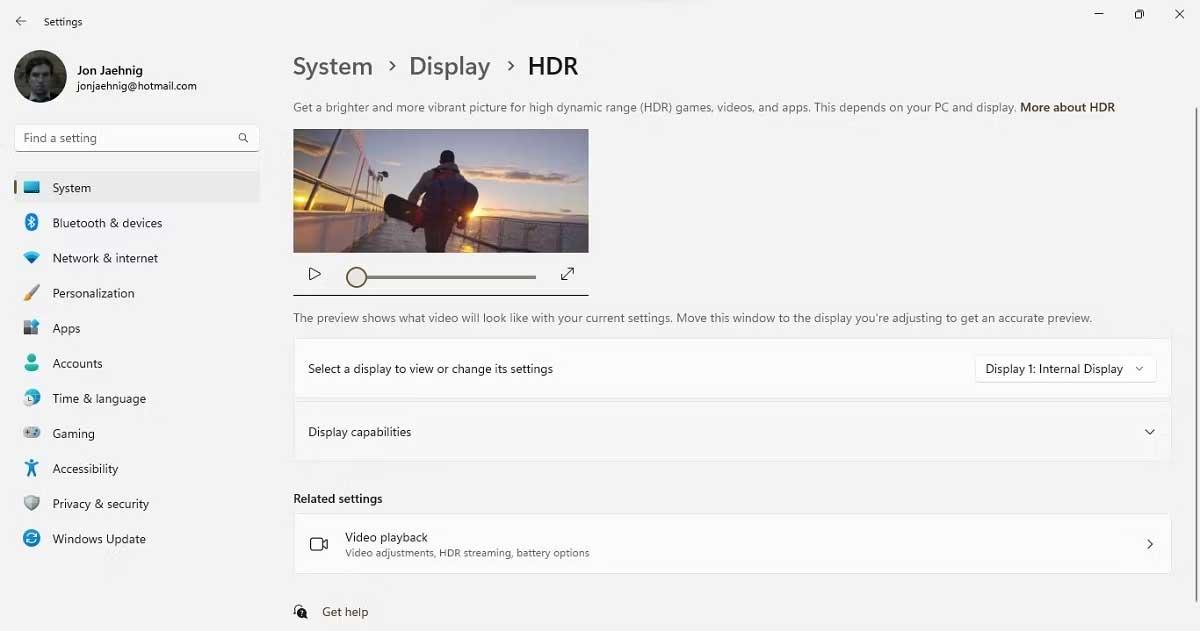Windows 11 verfügt über eine integrierte Auto-HDR-Funktion, die jedoch standardmäßig nicht aktiviert ist. Nachfolgend erfahren Sie, wie Sie Auto HDR unter Windows 11 verwenden .

Windows 11 bietet das mit Spannung erwartete Auto HDR. Aber nicht jeder weiß, was Auto HDR ist und warum es wichtig ist. Finden wir es mit WebTech360 heraus!
Was ist Auto HDR unter Windows 11?
HDR ist die Abkürzung für „High Dynamic Range“. Dabei handelt es sich um eine Art der Aufnahme und Anzeige von Bildern und Videos, die die gleiche Qualität beibehalten, insbesondere bei Nahaufnahmen oder Videos. Dadurch werden Fotos und Videos realistischer. Auto HDR ist eine Einstellung auf einigen Geräten und Plattformen, die HDR-kompatible Inhalte automatisch verbessert.
Die HDR-Funktion von Windows verbessert HDR-kompatible Videos und Spiele beim Abspielen. Windows 11 vereinfacht diesen Vorgang durch die Auto-HDR-Integration.
Das Ausführen von Windows 11 bedeutet jedoch nicht, dass Sie Zugriff auf HDR haben. Tatsächlich gibt es viele Gründe, warum Ihnen HDR möglicherweise nicht gefällt, selbst wenn Sie einen kompatiblen Monitor haben. Glücklicherweise können Sie in den Einstellungen Ihres Geräts überprüfen, ob Ihr Monitor HDR unterstützt.

- Klicken Sie in der Symbolleiste auf die Windows- Schaltfläche oder das Windows-Symbol.
- Einstellungen auswählen .
- Wählen Sie hier „Anzeige“ und dann „Erweiterte Anzeige“ aus .
- In den Anzeigeinformationen wird ein Farbraumfeld mit „Standard Dynamic Range (SDR)“ oder „High Dynamic Range (HDR)“ angezeigt. Wenn die zweite Meldung angezeigt wird, kann Ihr PC HDR verwenden.
Auch wenn Ihr PC-Monitor HDR-kompatibel ist, muss Auto HDR dennoch manuell aktiviert werden. Wenn Ihr Monitor nicht HDR-kompatibel ist, fahren Sie mit „Andere Optionen außer HDR umschalten“ fort.
So aktivieren Sie Auto HDR unter Windows 11
Wie oben erwähnt, müssen Sie diese Funktion manuell aktivieren. Gehen Sie dazu zum Menü „Anzeige“. Wählen Sie unter Helligkeit und Farbe die Option HDR aus . Die erste Option ist „Wählen Sie eine Anzeige aus, um ihre Einstellungen anzuzeigen oder zu ändern“ .
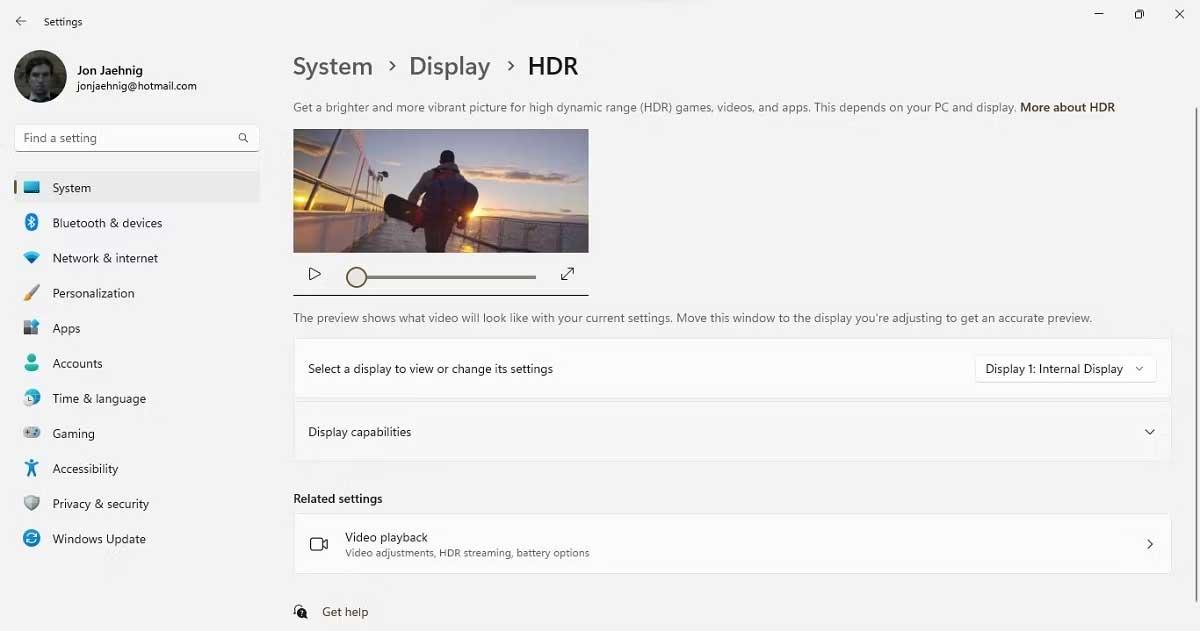
Diese Aktion öffnet ein Dropdown-Menü, obwohl es möglicherweise nur ein Element enthält, wenn Sie nur ein Display angeschlossen haben. Wenn Sie mehrere Monitore haben, testen Sie alle mit diesem Tool. Beachten Sie: Wenn die Monitore unterschiedliche Konfigurationen haben, unterstützen einige möglicherweise HDR, andere nicht.
Klicken Sie unter dieser Option auf das Pfeilsymbol im Tool „Anzeigefunktionen“, um den Schalter für HDR-Videostreaming und „HDR verwenden“ anzuzeigen . Schalten Sie diese Schaltflächen auf „Ein“ . Wenn Ihr Gerät nicht HDR-kompatibel ist, erhalten Sie hier eine Benachrichtigung anstelle des Zugriffs auf die Umschalttasten.
Oben erfahren Sie, wie Sie Auto HDR unter Windows 11 aktivieren . Wie Sie sehen, ist es ganz einfach, oder? Ich hoffe, der Artikel ist für Sie nützlich.